Nuovi strumenti e impostazioni per i vincoli
L'ultima vittoria con la nuova modalità di distensione
È possibile utilizzare la modalità di distensione per modificare le geometrie e applicare nuovi vincoli alle geometrie che sono già vincolate.
Con la modalità di distensione attivata, quando si aggiungono nuovi vincoli o quote, i vincoli in conflitto vengono rimossi. È possibile modificare i vincoli di un modello esistente trascinando liberamente la geometria dello schizzo, anche quando è già vincolata.
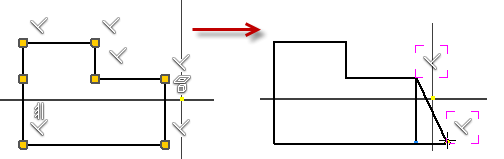
È possibile rimuovere tutti i vincoli in conflitto, tranne Coincidente, Uniforme, Tangente, Simmetria, Serie e Progetto, aggiungendo nuove quote o vincoli. Quando non è possibile aggiungere nuovi vincoli correttamente, rimuovere manualmente i vincoli in conflitto.
Miglioramento dell'accesso alle impostazioni dei vincoli di schizzo 2D
Tutte le impostazioni relative ai vincoli di schizzo 2D sono state riorganizzate in un nuovo comando denominato Impostazioni vincoli.

La nuova impostazione Visualizza vincoli al momento della creazione fornisce un feedback chiaro sul vincolo durante la creazione.
La nuova impostazione Mostra vincoli per gli oggetti selezionati evidenzia i vincoli per la geometria selezionata nella finestra grafica. Se visualizzati, è possibile selezionare qualsiasi vincolo per eliminarlo.
Elimina vincoli ed Elimina vincolo coincidente
Quando si seleziona una geometria, è possibile accedere alla nuova opzione Elimina vincoli dal menu contestuale per rimuovere tutti i vincoli. Elimina vincoli non rimuove i vincoli coincidenti. È possibile rimuovere i vincoli coincidenti con il comando Elimina vincolo coincidente.
Miglioramenti della modalità schizzo
Durante la creazione della geometria dello schizzo, la creazione dei punti finali avviene con la pressione o il clic del pulsante del mouse anziché con il rilascio del pulsante. Ora è più semplice connettere i punti finali e chiudere le linee chiuse dello schizzo.
Miglioramenti dell'offset dello schizzo
Quando si crea la geometria dello schizzo con la scheda Schizzo  gruppo Modifica
gruppo Modifica  comando Offset, i segmenti linea, arco o ellisse della geometria di offset vengono rimossi automaticamente non appena raggiungono una lunghezza pari a zero. Di conseguenza, non vengono creati segmenti della geometria invertiti o danneggiati ed è possibile utilizzare intervalli di distanze di offset più ampi.
comando Offset, i segmenti linea, arco o ellisse della geometria di offset vengono rimossi automaticamente non appena raggiungono una lunghezza pari a zero. Di conseguenza, non vengono creati segmenti della geometria invertiti o danneggiati ed è possibile utilizzare intervalli di distanze di offset più ampi.
Le illustrazioni seguenti mostrano esempi di geometria creata con il comando Offset migliorato. La geometria dello schizzo originale è evidenziata in rosso, la geometria creata con il comando Offset con distanze di offset di esempio è in nero.
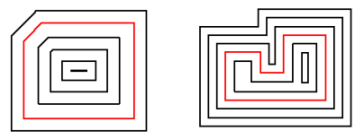
Miglioramenti della produttività per gli schizzi
Creare un punto all'intersezione virtuale di due elementi dello schizzo
Ora è possibile acquisire l'intersezione virtuale tra due elementi dello schizzo 2D e acquisire automaticamente la deduzione sulla curva virtuale in uno schizzo 2D. La deduzione di vincoli esistente per gli elementi di intersezione reali può essere applicata anche alle intersezioni virtuali.
Specificare uno stile di testo quando si crea il testo nello schizzo
Durante la creazione di testo nello schizzo, è ora possibile selezionare da un elenco di stili di testo (attivi) disponibili presenti all'interno del documento.
Miglioramenti al comportamento di Osserva
Due nuove impostazioni sono state aggiunte in Opzioni applicazione - scheda Visualizzazione:
Esegui rotazione minima Ruota lo schizzo di un angolo minimo per rendere il piano dello schizzo parallelo allo schermo e posizionare in orizzontale o in verticale l'asse X del sistema di coordinate dello schizzo.
Allinea con il sistema di coordinate locale Orienta l'asse X del sistema di coordinate dello schizzo in senso orizzontale/destra positivo e l'asse Y in senso verticale/alto positivo.